[ワークスペース データベース]
適用対象:
 SQL Server Analysis Services Azure Analysis Services
SQL Server Analysis Services Azure Analysis Services  Fabric/Power BI Premium
Fabric/Power BI Premium
モデルの作成時に使用される表形式モデル ワークスペース データベースは、Analysis Services プロジェクトを使用して Visual Studio で新しい表形式モデル プロジェクトを作成するときに作成されます。
ワークスペースのインスタンスを指定する
新しい表形式モデル プロジェクトを作成するときは、プロジェクトの作成時に使用する Analysis Services サーバー インスタンスを指定します。
統合ワークスペース - 推奨。 Visual Studio 独自の内部インスタンスを利用します。 この設定は、Azure Analysis Servicesに配置されるプロジェクトを作成するときに使用します。
ワークスペース サーバー - ワークスペース データベースは、明示的なインスタンス (多くの場合、Visual Studio と同じコンピューターまたは同じネットワーク内の別のコンピューター) に作成されます。 Azure Analysis Services サーバーは指定できますが、お勧めしません。 ワークスペース サーバーとしての Power BI ワークスペースの使用はサポートされていません。
統合ワークスペース
統合ワークスペースでは、Visual Studio 独自の暗黙的なインスタンスを使用して、作業データベースがメモリ内に作成されます。 統合ワークスペース モードでは、個別の明示的なサーバーは必要ないため、表形式プロジェクトの作成の複雑さが大幅に軽減されます。
統合ワークスペース モードを使用すると、Visual Studio はバックグラウンドで独自の内部インスタンスを動的に開始し、データベースを読み込みます。 モデル デザイナーでテーブル、列、データの追加と表示ができます。 テーブル、列、リレーションシップなどを追加すると、ワークスペース データベースも変更されます。 統合ワークスペース モードでは、Visual Studio がワークスペース サーバーとデータベースと連携する方法は変更されません。 変更内容は、Visual Studio がワークスペース データベースをホストする場所です。
新しい表形式モデル プロジェクトを作成するときに、[統合ワークスペース モード] を選択できます。
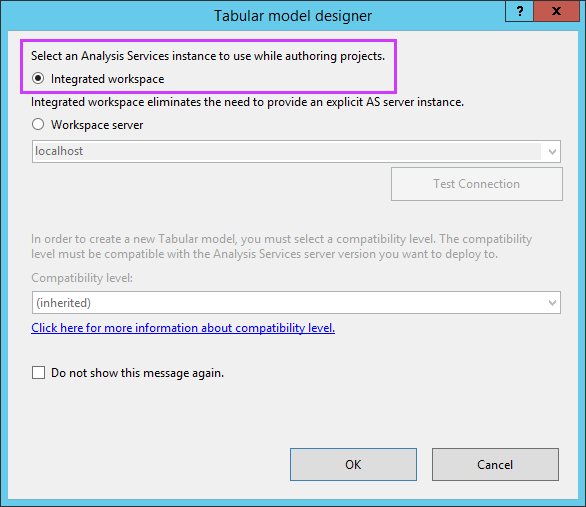
model.bim の Workspace Database プロパティと Workspace Server プロパティを使用すると、一時データベースの名前と、Visual Studio がデータベースをホストする内部インスタンスの TCP ポートを検出できます。 Visual Studio にデータベースが読み込まれている限り、SQL Server Management Studio (SSMS) を使用してワークスペース データベースに接続できます。 [ワークスペースの保持] 設定では、Visual Studio がワークスペース データベースをディスク上に保持し、モデル プロジェクトを閉じた後もメモリ内に保持されないように指定します。 これにより、モデルを常にメモリに保持する場合よりもメモリの消費を抑えることができます。 これらの設定を制御するには、統合ワークスペース モード プロパティを False に設定して明示的ワークスペース サーバーを提供します。 明示的なワークスペース サーバーは、モデルにインポートするデータが Visual Studio ワークステーションのメモリ容量を超える場合にも意味を持ちます。
注意
統合ワークスペース モードを使用する場合、ローカル Analysis Services インスタンスは 64 ビットですが、Visual Studio は Visual Studio の 32 ビット環境で実行されます。 特別なデータ ソースに接続する場合は、対応するデータ プロバイダーの 32 ビット バージョンと 64 ビット バージョンの両方をワークステーションに必ずインストールするようにしてください。 64 ビットの Analysis Services インスタンスには 64 ビット プロバイダーが必要であり、Visual Studio のテーブル インポート ウィザードには 32 ビット バージョンが必要です。
[ワークスペース サーバー]
Visual Studio で表形式モデル プロジェクト テンプレートのいずれかを使用して新しいプロジェクトを作成すると、Workspace Server プロパティで指定されたインスタンスにワークスペース データベースが作成されます。 各テーブル モデル プロジェクトには独自のワークスペース データベースがあります。 SQL Server Management Studioを使用して、サーバー上のワークスペース データベースを表示できます。 ワークスペース データベースの名前には、プロジェクト名、アンダースコア、ユーザー名、アンダースコア、GUID がこの順序で含まれています。
テーブル モデル プロジェクトが Visual Studio で開いている間、ワークスペース データベースはメモリ内に存在します。 プロジェクトを閉じると、ワークスペース データベースは、メモリ内に保持されディスクに格納されてメモリから削除される (既定) か、ワークスペースの保有期間のプロパティで決められているとおりにメモリから削除されてディスクに格納されません。 ワークスペースの保持プロパティの詳細については、この記事で後述する「ワークスペース データベースのプロパティ」を参照してください。
テーブルのインポート ウィザードを使用するか、コピー/貼り付けを行って、モデル プロジェクトにデータを追加後、モデル デザイナーでテーブル、列、データを表示すると、ワークスペース データベースが表示されます。 追加のテーブル、列、リレーションシップなどを追加すると、ワークスペース データベースも変更されます。
テーブル モデル プロジェクトを配置すると、基本的にワークスペース データベースのコピーである配置済みのモデル データベースが、配置サーバー プロパティに指定された Analysis Services サーバー インスタンスに作成されます。 配置サーバー プロパティの詳細については、「 Project プロパティ」を参照してください。
モデル ワークスペース データベースは、通常、localhost または SQL Server Analysis Services サーバーのローカルの名前付きインスタンスに存在します。 リモート インスタンスを使用してワークスペース データベースをホストできますが、データ クエリ中の待機時間やその他の制限のため、この構成はお勧めしません。 最適には、ワークスペース データベースをホストする のインスタンスは、Visual Studio と同じコンピューター上にあります。 ワークスペース データベースをホストするインスタンスと同じコンピューター上でモデル プロジェクトを作成すると、パフォーマンスが向上します。
リモートのワークスペース データベースには、次の制約があります。
クエリ中に待機時間が発生する可能性があります。
データ バックアップ プロパティを [ディスクにバックアップする]に設定できません。
Power Pivot プロジェクトテンプレートからインポートを使用して新しい表形式モデル プロジェクトを作成する場合、Power Pivot ブックからデータをインポートすることはできません。
重要
モデルの互換性レベルとワークスペース サーバーが対応している必要があります。
注意
膨大な数の行を格納するテーブルがモデルに存在する場合、モデルの作成中はデータの一部だけをインポートするようにお勧めします。 データの一部のみをインポートすることによって、処理時間を短縮し、ワークスペース データベースのサーバー リソースの消費を抑えることができます。
注意
テーブルのインポート ウィザード、[テーブルのプロパティの編集] ダイアログ ボックス、および [パーティション マネージャー] ダイアログ ボックスの [テーブルとビューの選択] ページのプレビュー ウィンドウには、データ ソースのテーブル、列、および行が表示されますが、ワークスペース データベースと同じテーブル、列、および行が表示されない場合があります。
ワークスペース データベースのプロパティ
ワークスペース データベースのプロパティは、モデルのプロパティに含まれます。 モデル プロパティを表示するには、Visual Studio の ソリューション エクスプローラーで Model.bim ファイルをクリックします。 モデルのプロパティは [プロパティ] ウィンドウを使用して構成できます。 ワークスペース データベース固有のプロパティには、次のものが含まれます。
注意
[統合ワークスペース モード]、 [ワークスペース サーバー]、 [ワークスペースの保有期間]、 [データ バックアップ] の各プロパティには、新しいモデル プロジェクトを作成するときに既定の設定が適用されます。 [ツール] メニューから開く [オプション] ダイアログ ボックスで、 [分析サーバー] 設定の [データ モデリング] ページを使用して、新しいモデル プロジェクトの既定の設定を変更できます。 他のプロパティと同様に、これらのプロパティは [プロパティ] ウィンドウでモデル プロジェクトごとに設定することもできます。 既定の設定の変更は、作成済みのモデル プロジェクトには適用されません。 詳細については、「既定の データ モデリングとデプロイ プロパティを構成する」を参照してください。
| プロパティ | 既定の設定 | 説明 |
|---|---|---|
| [統合ワークスペース モード] | True、False | プロジェクトの作成時にワークスペース データベースに統合ワークスペース モードを選ぶと、このプロパティは True になります。 プロジェクトの作成時に [ワークスペース サーバー] モードを選ぶと、このプロパティは False になります。 |
| [ワークスペース データベース] | 名前 | ワークスペース データベースの名前。 このプロパティは、 [統合ワークスペース モード] が Trueのときは、編集できません。 |
| ワークスペースの保有期間 | メモリからアンロード | モデル プロジェクトが閉じられた後でワークスペース データベースを保持する方法を指定します。 ワークスペース データベースには、モデル メタデータとインポートされたデータが含まれています。 場合によっては、ワークスペース データベースは非常に大きくなり、大量のメモリを消費することがあります。 既定では、Visual Studio でモデル プロジェクトを閉じると、ワークスペース データベースはメモリからアンロードされます。 この設定を変更するときには、使用可能なメモリ リソースと、モデル プロジェクトに対する作業を行う頻度を考慮することが重要です。 このプロパティの設定には、以下のオプションがあります。 メモリに保持 - モデル プロジェクトを閉じた後もワークスペース データベースをメモリ内に保持するように指定します。 このオプションは、より多くのメモリを消費します。ただし、Visual Studio でモデル プロジェクトを開くと、消費されるリソースが少なくなり、ワークスペース データベースの読み込みが速くなります。 メモリからアンロード - モデル プロジェクトを閉じた後、ワークスペース データベースをディスク上に保持し、メモリには残さないように指定します。 このオプションでは、消費するメモリが少なくなります。ただし、Visual Studio でモデル プロジェクトを開く場合は、ワークスペース データベースを再アタッチする必要があります。追加のリソースが消費され、ワークスペース データベースがメモリに保持されている場合よりも、モデル プロジェクトの読み込みが遅くなります。 メモリ内のリソースが制限されている場合、またはリモートのワークスペース データベースで作業する場合に、このオプションを使用します。 ワークスペースの削除 - モデル プロジェクトを閉じた後、メモリからワークスペース データベースを削除し、ディスク上にもワークスペース データベースを保持しないように指定します。 このオプションを使用すると、メモリと記憶域の使用量が少なくなります。ただし、Visual Studio でモデル プロジェクトを開くと、追加のリソースが消費され、ワークスペース データベースがメモリまたはディスク上に保持されている場合よりも、モデル プロジェクトの読み込みが遅くなります。 このオプションは、モデル プロジェクトの使用時、必要な場合にのみ使用してください。 このプロパティの既定の設定は、[ツール]\[オプション] ダイアログ ボックスの [Analysis Server 設定] の [データ モデリング] ページで変更できます。 このプロパティは、 [統合ワークスペース モード] が Trueのときは、編集できません。 |
| ワークスペース サーバー | localhost | このプロパティは、モデル プロジェクトが Visual Studio で作成されている間にワークスペース データベースをホストするために使用される既定のサーバーを指定します。 ローカル コンピューターで実行されているすべての使用可能なインスタンスがリスト ボックスに含まれます。 (表形式モードで実行されている) 別のサーバーを指定するには、サーバー名を入力します。 ログオンしたユーザーは、サーバーの管理者である必要があります。 ローカル サーバーをワークスペース サーバーとして指定することをお勧めします。 リモート サーバー上のワークスペース データベースの場合、Power Pivot からのインポートはサポートされていません。データをローカルにバックアップすることはできません。また、クエリ中にユーザー インターフェイスに待機時間が発生する可能性があります。 このプロパティの既定の設定は、[ツール]\[オプション] ダイアログ ボックスの [SQL Server Analysis Services設定] の [データ モデリング] ページで変更できます。 このプロパティは、 [統合ワークスペース モード] が Trueのときは、編集できません。 |
SSMS を使用してワークスペース データベースを管理する
SSMS を使用して、ワークスペース データベースをホストするSQL Server Analysis Services サーバーに接続できます。 通常、ワークスペース データベースの管理は必要ありません。例外は、ワークスペース データベースをデタッチまたは削除することです。 プロジェクトがモデル デザイナーで開いている間は、SQL Server Management Studioを使用してワークスペース データベースを管理しないでください。 このような操作により、データが失われることがあります。
こちらもご覧ください
フィードバック
以下は間もなく提供いたします。2024 年を通じて、コンテンツのフィードバック メカニズムとして GitHub の issue を段階的に廃止し、新しいフィードバック システムに置き換えます。 詳細については、「https://aka.ms/ContentUserFeedback」を参照してください。
フィードバックの送信と表示